プリンターメーカー純正紙以外の用紙を使ってパソコン画面とプリンター出力のカラーマッチングを行うような場合、ディスプレイやプリンターのプロファイルを自分で作る必要が出てきます。
ディスプレイプロファイルについては、キャリブレーションツールでキャリブレーションを行えば、半自動で作成されるので簡単です。
ところが、プリンターのプロファイル作成は少し難易度が高く、ツールもそれほど多くありません。
プリンターのカラープロファイルを作成するためのツールとして、X-rite®のi1Studioがあります。
ここでは、i1Studioがどのようなツールなのかをみてみます。
機器などを買うときの参考情報
電子機器の製造には深刻な国際問題も関係しています。
機器を使用する私たちユーザーもそれらの国際問題の当事者の一人です。
物を買う場合は社会的責任を果たしているメーカーや店の製品を選んで、やりがいのある仕事や創作活動をしましょう。
武装勢力や児童労働と関わりのある原料
報道によれば、電子機器などの製造に必要な鉱物には武装勢力の資金源になっている鉱山で生産されたり児童労働につながっているものがあります。
紛争や児童労働などに関わりのない鉱物を使用しているかどうか、製造メーカーがきちんと管理された道筋で原料を調達しているかどうかなどを確認してみましょう。
「メーカー名 + 紛争鉱物」などで検索すると、メーカーの公式サイト内の原料調達に関する取り組みや調査結果の報告のページなどが見つかります。
詳しく取り組みや結果を報告しているメーカーもあれば、報告などはほとんど公開していないメーカーもあります。
参考



参考書籍
以下の本で先進国から他の貧困国へ環境汚染その他の被害が押し付けられ外部化されていることが説明されていました。
使用後の壊れた製品の回収
壊れたパソコンのモニターなどは法律に従ってPCリサイクルや小型家電リサイクルに、その他の壊れた電子機器なら法律に従って小型家電リサイクルに出したりして再資源化します。
パソコンやモニターの場合なら「メーカー名 + PCリサイクル」などで検索すると各メーカーの回収・再資源化の申込や回収率の報告書などのページが見つかります。
分かりやすくていねいに説明しているメーカーもあれば、そうでもないメーカーもあります。
i1Studioは製造終了
X-Rite社の写真・映像向け製品の販売がCalibrite社へ移行したとのことで、i1Studioは販売終了になりました。
Calibrite ColorChecker Studio i1Studioの後継機
Calibrite社 ColorChecker Studioがi1Studioの後継機です。
ColorChecker Studio
メーカーのページ

参考記事

i1Studioと多少似ている製品 Spyder PRINT
i1Studioと同じように一般的なインクジェットプリンターのカラーマネジメントができるツールにdatacolorの「Spyder PRINT」という製品もあります。
ただし、Spyder PRINTの測色器はフィルター式なのか分光式なのかは良くわかりません。
また、Spyder PRINTは一般的なインクジェットプリンターなどのRGBプリンターのプロファイルは作れますが、LEDプリンターのようなCMYKプリンターのプロファイルは作れません。
参考記事

Spyder PRINTとモニターキャリブレーションツール等もセットになった製品にdatacolorの「SpyderX Studio」があります。
i1Studio(アイワン・スタジオ)はプリンターのプロファイルが作成できるツール
i1Studioはプリンター用の出力プロファイルが作成できるツールです。
その他、カメラのキャリブレーション、ディスプレイのキャリブレーション、プロジェクターのキャリブレーション等もできます。
メーカーのページ
i1Studioの主な機能をみてみる
i1Studioの主な機能をみてみます。
RGBプリンター・CMYKプリンター用カラープロファイル作成ができる
RGBプリンターである一般的なインクジェットプリンター用のカラープロファイルが作成できます。
CMYKプリンターであるレーザープリンターなどの出力用のカラープロファイルが作成できます。
ディスプレイのキャリブレーションを行うだけでは、高い精度でプリンターとディスプレイのカラーマッチングは行えません。
i1Studioでプリンター用出力プロファイルを作成することによって、プリンターとディスプレイのカラーマッチングがある程度高い精度で実現できることになります。
プリンターメーカー純正紙以外でもカラーマネジメントできる
たいていは、プリンター付属のプリンタープロファイルを使用します。
そのため、プリンターメーカー純正紙を使用すればある程度の精度でカラーマネジメントできますが、純正紙以外の用紙では正確なカラーマネジメントはできません。
i1Studioでプリンタープロファイルを自作できると、メーカー純正紙以外の用紙でもある程度正確にカラーマネジメントができるようになります。
テストチャートのパッチ数は少なめ
プリンター用カラープロファイル作成時にプリンターで出力するテストチャートのパッチ数が、i1Publish Pro2のような業務向けのプリンタープロファイル作成ツールに比べると少なめです。
よって、印刷業界の色校正出力のような極めて精度の高いカラーマネジメントが必要な用途向けではありません。
他のi1シリーズとの比較
RGBプリンターの出力プロファイル作成は、i1Photo Pro2が対応しており、i1Studioより多いパッチ数で高い精度の出力プロファイルが作成できます。
ただし、i1Photo Pro2はCMYKプリンターの出力プロファイル作成はできません。
i1Publish Pro2はRGBプリンター、CMYKプリンター両方に対応する出力プロファイルが高い精度で作成できる業務用のツールです。
参考記事

ディスプレイのキャリブレーションができる
ディスプレイのソフトウェアキャリブレーションができます。
輝度は、環境光を測定、60〜250cd/m2のプリセット値、固有の値、から選べるということです。
白色点の色温度はD50、D55、D65、D75、固有の値、から選べるということです。
ガンマは2.2、sRGB、1.0〜3.0のカスタム値、から指定できるということです。
一般的なカラーマネジメントを行うだけならi1Studioのディスプレイキャリブレーションの機能で十分でしょう。
一方、ディスプレイの白色点を用紙の色に合わせるなど、何かの作業に特化した特殊な作業環境を作りたいような場合にはi1Studioのディスプレイキャリブレーションの機能では足りないということもあるかもしれません。
参考記事


カメラプロファイル作成ができる
ColorCheckerクラシックターゲット(ミニ)が付属しており、カメラプロファイルが作成できます。
この作業はi1Studioの本体である測色器は使いません。
参考記事

プロジェクターのプロファイル作成ができる
プロジェクターのプロファイル作成もできます。
スキャナーのプロファイル作成ができる
ColorCheckerクラシックターゲット(ミニ)が付属しており、これを使用してスキャナーのプロファイルが作れるということです。
ただし、ColorCheckerクラシックターゲット(ミニ)はパッチ数が少ないため、スキャナーのプロファイルを作成しても精度はあまり高くないかもしれません。
参考記事

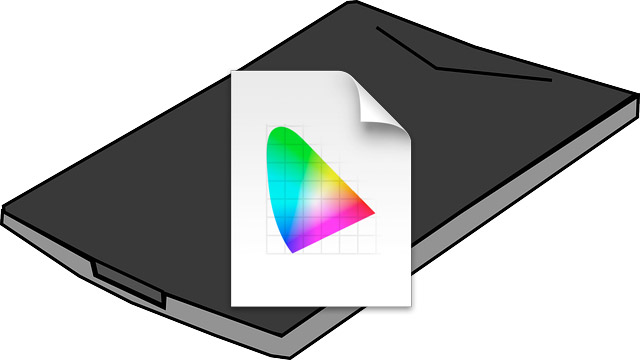
i1Studio その他の特徴
測色器が分光測色計
i1Studioの本体である測色器は分光測色計です。
分光測色計は光の波長の強さを全て測って色を導き出す測色計です。
i1 Pro2等も分光測色計です。
一方ColorMunki Smile、ColorMunki Display、i1 Display Pro等の測色器は三刺激値直読の方式の測色器です。
人間の目に存在する三種類のセンサーの器官の反応と似た特性のセンサーで色を読みとる方式です。
この方式は分校測色計よりも簡易的な方式で、価格も安い場合が多いです。
ColorTRUEに対応している
モバイル機器用のキャリブレーションアプリケーション「ColorTRUE」に対応しています。
ColorTRUEとi1Studioの組み合わせに対応しているモバイル機器をキャリブレーションできます。
i1Studioのカタログによれば、i1StudioはAndroid OSには非対応らしいです。
参考記事

i1Studioの外観

i1Studioの箱

i1Studioの箱 裏側

蓋を開けた状態

中の箱の蓋を開けた状態

本体の箱を出した状態
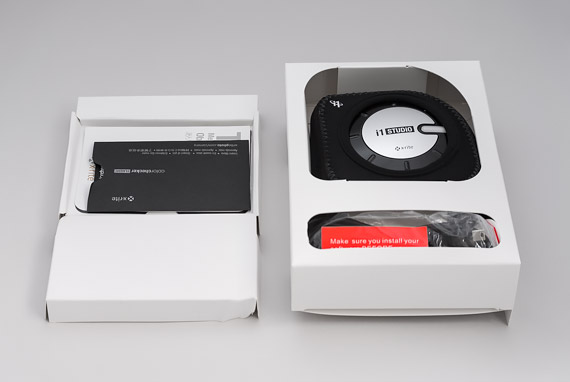
内箱に入った状態

内容の全て

ColorChecker24(ミニ)と測色器本体

測色器本体

測色器本体 反対側
以上、i1Studioがどのようなツールなのかをみてみました。
i1Studio
メーカーのページ
ColorChecker Studio
参考記事





